Vous pouvez filtrer des fichiers dans une demande de tirage (pull request) par type d’extension de fichier, tel que .html ou .js, absence d’extension, propriété du code ou dotfiles. Vous pouvez également utiliser l’arborescence de fichiers pour filtrer par chemin d’accès au fichier, naviguer entre les fichiers ou obtenir une vue générale des fichiers modifiés.
Utilisation de la liste déroulante du filtre de fichiers
Conseil
Pour simplifier l’affichage des différences de votre demande de tirage, vous pouvez également masquer temporairement les fichiers ou fichiers supprimés que vous avez déjà affichés dans la différence de demande de tirage du menu déroulant du filtre de fichiers.
-
Sous le nom de votre référentiel, cliquez sur Demandes de tirage.

-
Dans la liste des demandes de tirage, cliquez sur la demande de tirage que vous souhaitez filtrer.
-
Sur la requête de tirage, cliquez sur Fichiers modifiés.

-
Utilisez le menu déroulant Filtre de fichiers, puis sélectionnez/désélectionnez les filtres souhaités ou cliquez dessus.

-
Si vous voulez effacer la sélection de filtre, sous l’onglet Fichiers changés, cliquez sur Effacer les filtres.

Utilisation de l’arborescence de fichiers
-
Sous le nom de votre référentiel, cliquez sur Demandes de tirage.

-
Dans la liste des demandes de tirage, cliquez sur la demande de tirage que vous souhaitez filtrer.
-
Sur la requête de tirage, cliquez sur Fichiers modifiés.

-
Cliquez sur un fichier dans l’arborescence de fichiers pour afficher la différence de fichier correspondante. Si l’arborescence des fichiers est masquée, cliquez sur pour afficher l’arborescence des fichiers.
Remarque
L’arborescence de fichiers ne s’affiche pas si la largeur de l’écran est trop étroite ou si la demande de tirage ne contient qu’un seul fichier.
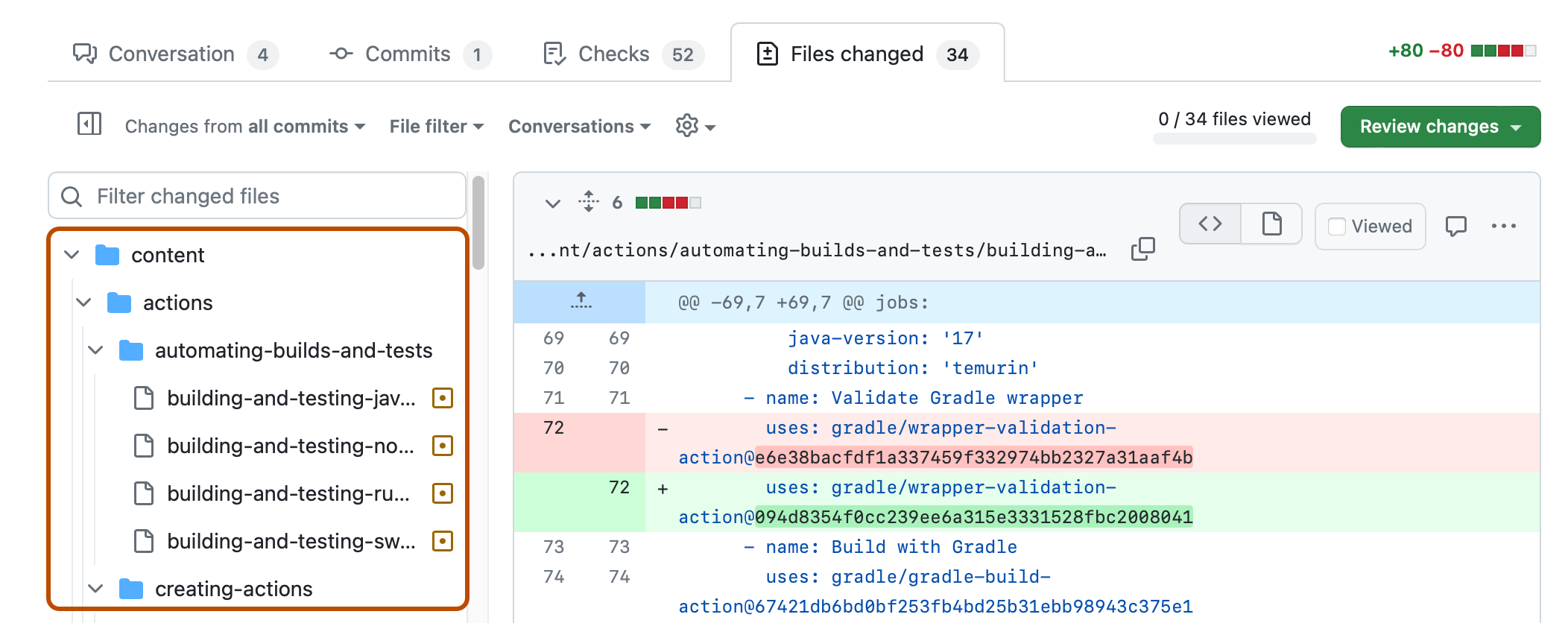
-
Pour filtrer par chemin d’accès au fichier, entrez une partie ou tout le chemin d’accès du fichier dans la zone de recherche Filtrer les fichiers modifiés. Vous pouvez également utiliser la liste déroulante du filtre de fichiers. Pour plus d’informations, consultez Utilisation de la liste déroulante du filtre de fichiers.